Как изменить поисковую систему Firefox по умолчанию -
Если вы хотите изменить поисковую систему в Firefox , это очень легко сделать. С помощью нескольких щелчков или касаний вы можете изменить поисковую систему Mozilla Firefox по умолчанию с (Mozilla Firefox)Google на ту, которую вы предпочитаете использовать для поиска в Интернете. Неважно, задаетесь ли вы вопросом, как сделать DuckDuckGo поисковой системой по умолчанию в Firefox , как снова установить Google в качестве поисковой системы по умолчанию или как заставить Mozilla Firefox использовать менее популярную альтернативу при поиске в Интернете. В этом руководстве есть ответы, которые вам нужны, чтобы изменить поисковую систему Firefox по умолчанию , так что давайте начнем:
Как изменить поисковую систему Firefox по умолчанию на (Firefox)DuckDuckGo или другую встроенную опцию
Mozilla Firefox позволяет очень легко изменить поисковую систему по умолчанию с Google на Amazon.com , Bing , DuckDuckGo или Wikipedia . Сначала(First) откройте Mozilla Firefox и нажмите или коснитесь внутри адресной строки вверху. Затем в открывшемся раскрывающемся меню нажмите или коснитесь кнопки с изображением шестеренки «Изменить параметры поиска»(“Change search settings”) в правом нижнем углу.

Нажмите Изменить настройки поиска
ПРИМЕЧАНИЕ.(NOTE:) Вы также можете перейти на следующую страницу, набрав или скопировав и вставив (copy and pasting) about:preferences#search в адресную строку, а затем нажав клавишу Enter .
На вкладке «Настройки поиска(Search) » нажмите или коснитесь поля, показывающего вашу текущую поисковую систему, в разделе «Поисковая система по умолчанию»(“Default Search Engine”) .

Нажмите(Click) или коснитесь, чтобы открыть поисковые системы Firefox по умолчанию.(Firefox)
Откроется раскрывающееся меню со списком доступных в настоящее время поисковых систем, чтобы выбрать ту, которую вы хотите использовать. Например, чтобы сделать DuckDuckGo поисковой системой по умолчанию в Firefox , нажмите или коснитесь ее имени в списке.
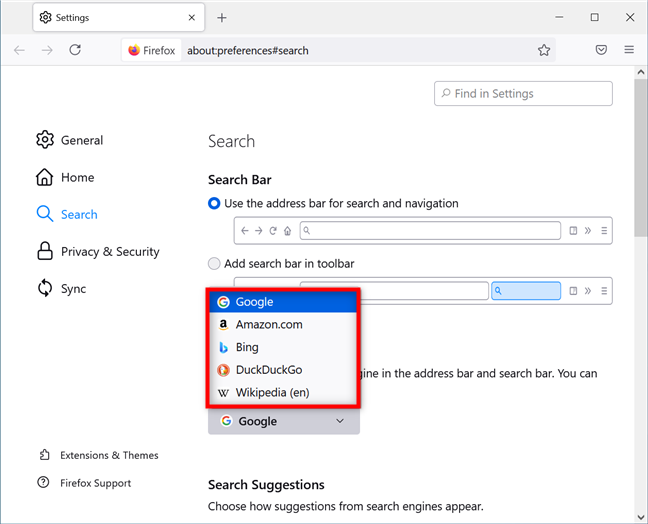
Выберите одну(Select one) из доступных поисковых систем, чтобы установить ее по умолчанию.
Mozilla Firefox теперь использует выбранную вами поисковую систему вместо Google .
Изменение поисковой системы в Firefox на незарегистрированный вариант
Если вам не нравятся параметры по умолчанию, показанные в первой главе, и вы предпочитаете какую-либо другую поисковую систему, у вас есть два варианта сделать ее вашей по умолчанию. Следуйте инструкциям в предыдущей главе, чтобы получить доступ к настройкам поиска . (Search)Затем прокрутите вниз и нажмите или коснитесь ссылки «Найти другие поисковые системы»(“Find more search engines”) в нижней части раздела ярлыков поиска .(Search shortcuts)

Найти больше поисковых систем
Откроется веб- страница(webpage) с длинным списком поисковых систем, которые вы можете добавить в Mozilla Firefox .

Инструменты поиска Firefox
Прокрутите(Scroll) список вниз или используйте поле поиска, чтобы найти нужную поисковую систему, и нажмите или коснитесь ее имени. Затем на странице надстройки нажмите или коснитесь кнопки «Добавить в Firefox»(“Add to Firefox”) и подтвердите, снова нажав « Добавить ».(Add)

Добавить поисковую систему в Firefox
Вам будет предложено решить, хотите ли вы изменить поисковую систему по умолчанию на ту, которую вы выбрали. Нажмите(Click) или коснитесь Да(Yes) .

Измените поисковую систему Firefox на пользовательскую опцию(Firefox)
Какую поисковую систему вы хотите использовать в Mozilla Firefox ?
Как вы видели, поисковую систему Firefox(Firefox) легко изменить на любую, от встроенных опций до других настраиваемых инструментов. Прежде чем закрыть это руководство, сообщите нам, какую поисковую систему вы выбрали и почему. Дайте нам знать об этом в комментариях.
Related posts
Как изменить язык в Firefox на Windows and Mac
Как отключить вкладки в Chrome, Firefox, Microsoft Edge и Opera
Как напечатать статью без рекламы во всех основных браузерах
Как использовать мобильный browser emulator в Chrome, Firefox, Edge и Opera
Put Chrome и другие браузеры на полном экране (Edge, Firefox, а Opera)
Как открыть Disk Defragmenter в Windows (12 способов)
Как очистить печенье на Firefox в Windows and macOS
Как начать Microsoft Edge в Windows 10 (12 способов)
Как включить File Explorer Dark Theme в Windows 10
Fix problem: Drag and drop не работает в Windows
Как удалить сообщения Skype (Windows, Android, iPhone, Mac)
5 способов загрузки файлов на Google Drive
Как экспортировать пароли LastPass в файл CSV
Как сделать Google My search engine в Microsoft Edge
Как сделать Chrome default browser в Windows 10 (Firefox & Opera)
God Mode в Windows 11 vs. Windows 10 vs. Windows 7
Как использовать Windows USB/DVD Download Tool
Как использовать несколько рабочих столов в Windows 10: все, что вам нужно знать
5 способов создать новую папку в Windows
Как включить не отслеживать в Chrome, Firefox, Edge, а Opera
